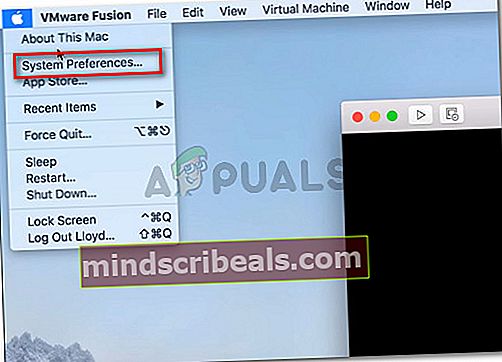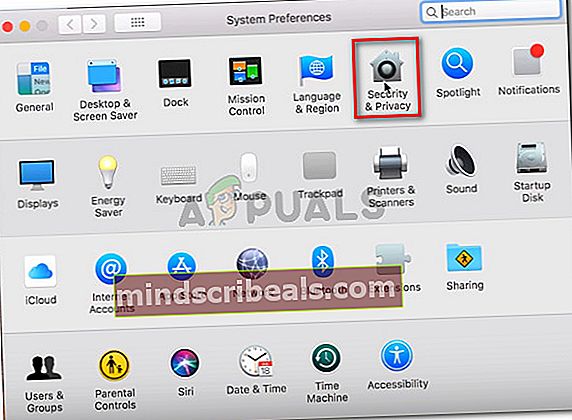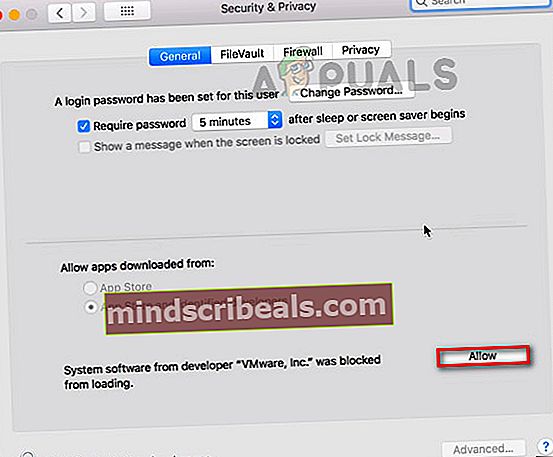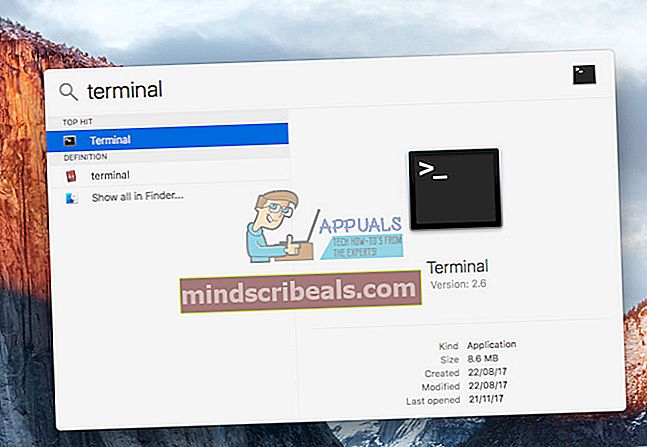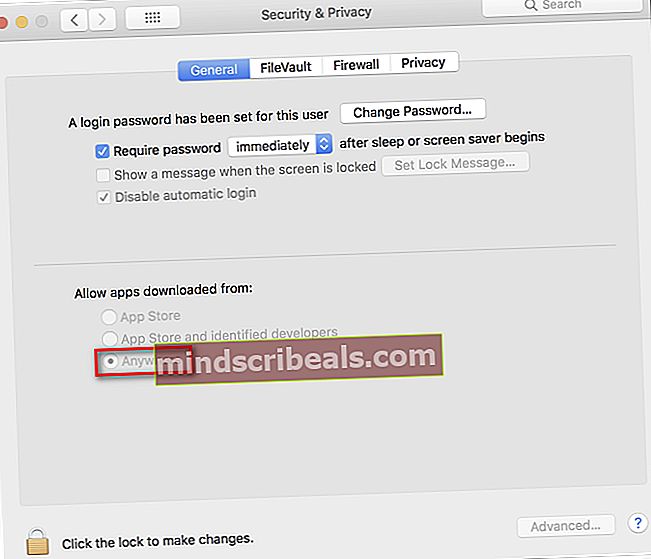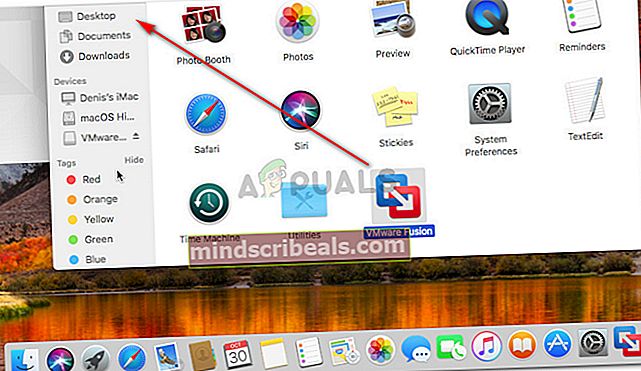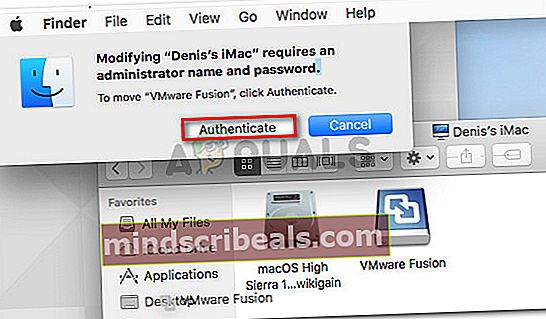Korjaus: Ei löydy kelvollista vertaisprosessia, johon voit muodostaa yhteyden
MacOS-käyttäjät kohtaavat toisinaan virheitä "Ei löydä kelvollista vertaisprosessia yhteyden muodostamiseksi" asennettaessa VMware FUsion macOS High Sierraan tai uudempaan. Tyypillisesti tämän ongelman ilmoitetaan esiintyvän, kun käyttäjä yrittää päivittää tai jatkaa Windowsin virtuaalikonetta.

Mikä aiheuttaa virheellisen yhteyden muodostamisen vertaisprosessia ei löydy MacOS: ssä -virheen
Tämä virhe ilmenee joistakin tietoturvamuutoksista, jotka Apple on toteuttanut High Sierran kanssa. Jos yritit asentaa ohjelmiston sen jälkeen, kun nämä muutokset on pantu täytäntöön koneellasi, olet saattanut hylätä kehotteen, jossa kerrotaan tietyn järjestelmän laajennuksen olevan estetty. Se on itse asiassa suurin vihje siitä, mitä tapahtuu.

Virhe ilmenee, koska jotkut MacOS-turvajärjestelmät ovat estäneet VMware Fusion -laajennusten suorittamisen. Voit korjata tämän noudattamalla useita vaiheita palataksesi emulaattorin normaaliin toimintaan.
Tässä skenaariossa on kuitenkin muutamia muita pieniä muunnelmia, jotka vaativat hieman erilaisia vianmääritysvaiheita:
- Asennusongelma ei salli laajennuksen käyttöönottoa - On raportoitu useita tilanteita, joissa estettyä laajennusta ei voitu ottaa uudelleen käyttöön, koska Salli-painike oli harmaa. Tässä tapauksessa ratkaisu on siirtää koko Fusion-asennuskansio toiseen kansioon ja asentaa se uudelleen.
- Gatekeeper on asettanut karanteeniin ladatun asennusohjelman - On useita tilanteita, joissa käyttäjät ovat vahvistaneet, että asennusohjelma on estetty suorittamasta tietoturvaratkaisulla. Voit korjata tämän terminaalin komentosarjalla.
Jos yrität ratkaista tätä ongelmaa, tässä artikkelissa on joukko vianmääritysvaiheita. Alla on joukko menetelmiä, joita muut samanlaisessa tilanteessa olevat käyttäjät ovat käyttäneet ongelman ratkaisemiseksi.
Muista, että alla olevat menetelmät on järjestetty tehokkuuden ja monimutkaisuuden mukaan. Saat parhaat tulokset seuraamalla mahdollisia korjauksia niiden esitysjärjestyksessä, kunnes löydät korjauksen, joka on tehokas ongelman ratkaisemiseen omassa tilanteessasi.
Tapa 1: VMWare-järjestelmäohjelmiston lataamisen salliminen Suojaus ja yksityisyys -valikosta
Jos olet äskettäin asentanut VMware Fusionin MacOS High Sierraan tai uudempaan, saat vain"Ei löydä kelvollista vertaisprosessia yhteyden muodostamiseksi"Virhe yritettäessä käynnistää virtuaalikone, on hyvin todennäköistä, että turvajärjestelmä on estänyt järjestelmän laajennuksen toimimasta.
Onneksi voit korjata tämän helposti siirtymällä Suojaus ja yksityisyys -välilehdelle ja sallimalla järjestelmäohjelmiston VMware Inc. -kehittäjältä. Helpottaaksemme asioita olemme luoneet sinulle myös vaiheittaisen oppaan. Näin sinun on tehtävä:
- Klikkaa Omena -kuvake vasemmassa yläkulmassa ja valitse sitten Järjestelmäasetukset.
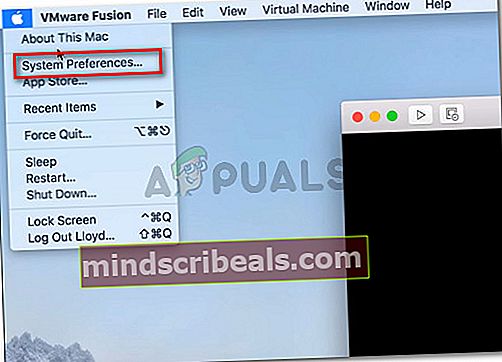
- Alkaen Järjestelmäasetukset -valikosta Turvallisuus ja yksityisyys.
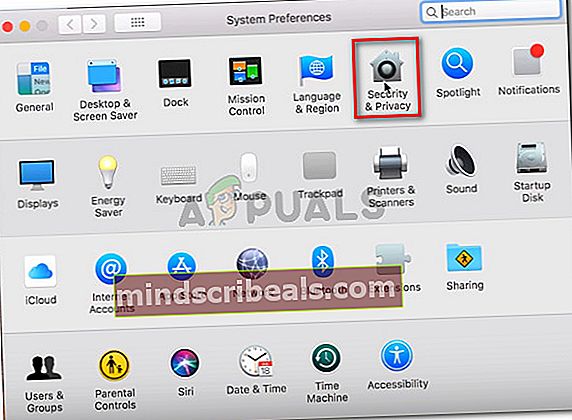
- vuonna Turvallisuus ja yksityisyys -valikossa, siirry Kenraali -välilehti ja napsauta Sallia painike liittyy VMware Inc..
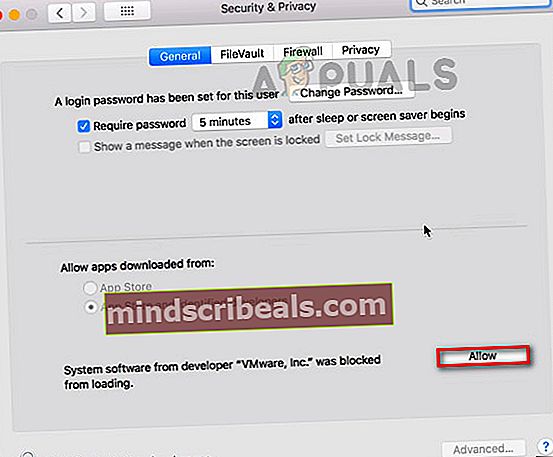
- Palaa VMware-ohjelmaan ja jatka virtuaalikoneen käyttöä. Jos kaikki menee hyvin, sinun ei pitäisi enää kohdata"Ei löydä kelvollista vertaisprosessia yhteyden muodostamiseksi"virhe.
Jos tämä menetelmä ei onnistunut ratkaisemaan ongelmaa skenaariossasi tai jos Salli-painike oli harmaa, siirry seuraavaan seuraavaan menetelmään.
Tapa 2: Määritä Anywhere-vaihtoehto Security & Privacy -valikossa
Kuten käy ilmi, joillekin käyttäjille mahdollisuus Sallia suoritettava VMware Fusion -laajennus ei ole näkyvissä. Ilmeisesti tämän tiedetään tapahtuvan useilla vahvistamattomilla sovelluksilla, jotka ladataan verkosta.
Jos olet samankaltaisessa tilanteessa, et voi sallia laajennuksen lataamista, koska Sallia -painiketta ei yksinkertaisesti näy, ongelmaan on kiertotapa. On olemassa tietty komento, joka määrittää Anywhere-painikkeen, jota voidaan käyttää VMware Fusion -sovelluksen asennuksessa, jotta vältetään"Ei löydä kelvollista vertaisprosessia yhteyden muodostamiseksi"virhe.
Näin sinun on tehtävä:
- Käytä hakutoimintoa (oikeassa alakulmassa) hakua varten Terminaali, valitse ylin osuma ja paina Tulla sisään.
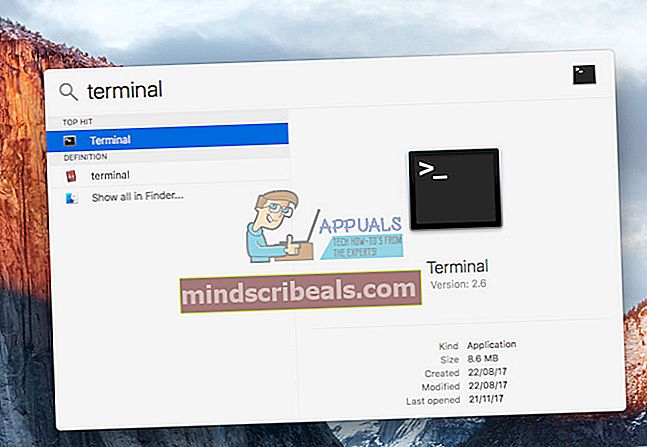
- Kirjoita päätelaitteeseen seuraava komento ja paina Tulla sisään perustaa Missä tahansa vaihtoehto Turvallisuus ja yksityisyys välilehti:
sudo spctl --master-disable
- Kun olet suorittanut komennon, napsauta Omena -kuvake vasemmassa yläkulmassa ja valitse sitten Järjestelmäasetukset.
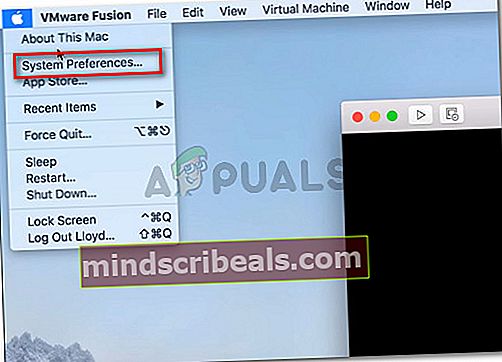
- Napsauta sitten Suojaus ja yksityisyys ja siirry Yleiset-välilehdelle. Jos komento onnistui, näet kolmannen vaihtoehdon (Missä tahansa) alla Salli sovellusten lataaminen kohteesta.Valitse Missä tahansa vaihtoehto, jos sitä ei ole vielä valittu.
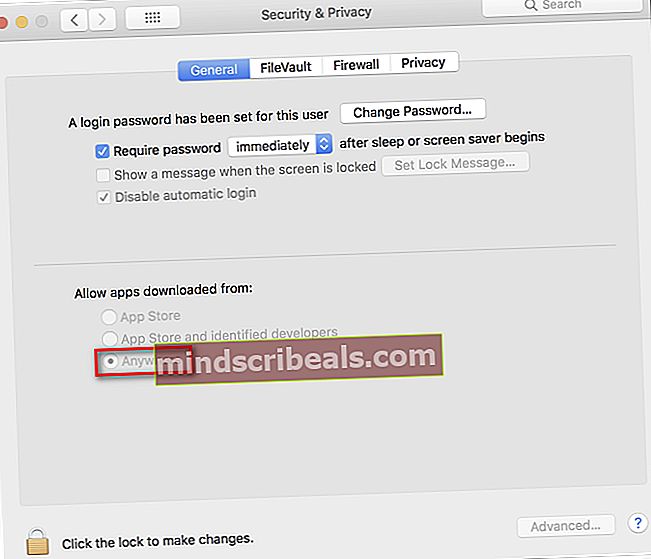
- Suorita VMware-emulaattori uudelleen (tai sen asennus). Sinun ei pitäisi enää saada"Ei löydä kelvollista vertaisprosessia yhteyden muodostamiseksi"virhe.
Jos tämä menetelmä ei onnistunut, jatka seuraavalla alla olevalla menetelmällä.
Tapa 3: Vahvistuksen käynnistäminen siirtämällä Fusion-asennus toiseen kansioon Finder-sovelluksella
Jos et näe kehotetta kertoa, että järjestelmälaajennus on estetty asennuksen suorittamisen jälkeen, on yksi kiertotapa, josta monet käyttäjät ovat pitäneet hyödyllisiä.
Ilmeisesti, jos siirrät koko Fusion-sovelluksen eri kansioon kuin / sovellukset ja palaat sitten takaisin Finderin avulla, käynnistät kehotteen, jonka avulla voit sallia laajennuksen latautumisen.
Tässä on pikaopas tämän tekemiseen:
- Varmista, että Fusion on kokonaan suljettu.
- Avaa Finder-sovellus ja etsi VMware fusion sovellusluettelosta. Kun olet tehnyt niin, vedä ja pudota merkintä toiseen kansioon. Olemme siirtäneet sen työpöydälle yksinkertaisuuden vuoksi.
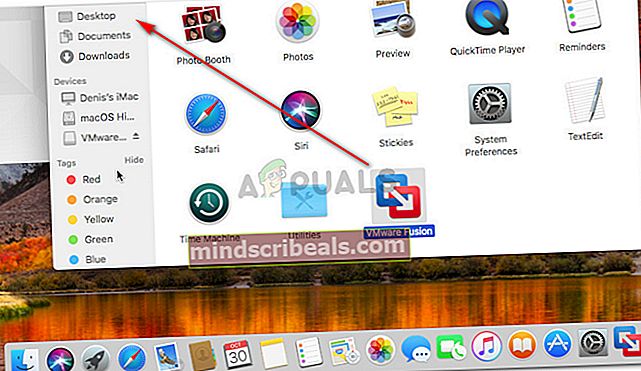
- Sinua pyydetään todentamaan jatkaaksesi. Voit tehdä niin napsauttamalla Todennus ja sitten OK uudelleen jatkaaksesi.
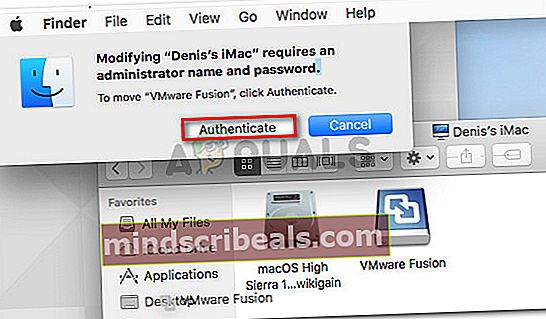
- Kun tiedosto on siirretty, siirrä se yksinkertaisesti takaisin Application-kansioon ja käynnistä se uudelleen.
- Pian sovelluksen käynnistämisen jälkeen saat kehotteen, jossa kerrotaan, että järjestelmän laajennus on estetty. Kun näet kehotteen, palaa kohtaan Menetelmä 1 ratkaista ongelma kerralla.
Jos tätä menetelmää ei sovellettu skenaarioosi, siirry alas viimeiseen menetelmään.
Tapa 4: Poista Fusion-asennus ja poista karanteeniliput
Toinen yleinen syy siihen, miksi et pysty asentamaan Vmware Fusion -sovellusta, on se, että portinvartija on asettanut karanteeniin ladatun asennusohjelman. Vaikka on olemassa useita spekulaatioita siitä, miksi näin tapahtuu, emme löytäneet lopullista vastausta.
On kuitenkin olemassa tietty korjaus, jonka monet käyttäjät kohtaavat"Ei löydä kelvollista vertaisprosessia yhteyden muodostamiseksi"virheitä on käytetty ongelman korjaamiseen. Ilmeisesti voit suorittaa sarjan komentoja karanteenilippujen poistamiseksi ja asennuksen suorittamiseksi ilman ongelmia.
merkintä: Muista, että tässä menettelyssä oletetaan, että olet ladannut .dmg-asennustiedoston oletuskansioon.
Tässä on pikaopas tämän tekemiseen:
- Avaa pääte hakutoiminnolla. Etsiä Terminaali, valitse ylin osuma ja paina Tulla sisään.
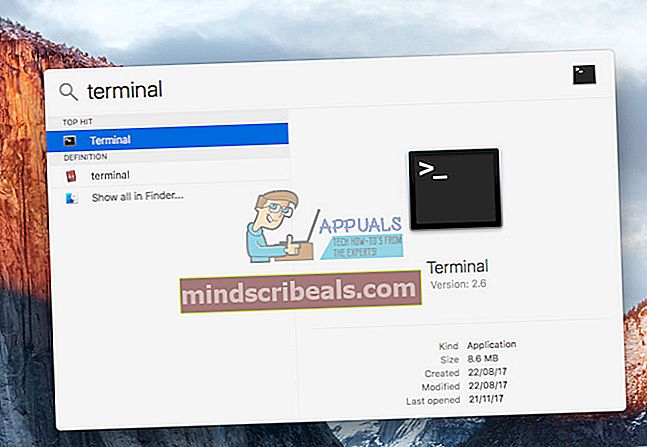
- Liitä Terminal-sovelluksessa seuraava komento ja paina Enter:
xattr -l ~ / Lataukset / VMware-Fusion-10.0.1-6754183.dmg
merkintä: Tämä ensimmäinen komento hakee sinulle luettelon laajennetuista .dmg-tiedostoista. Jos asennat uudempaa versiota, korvaa komennon viimeinen osa .dmg-tiedoston tarkalla nimellä.
- Kirjoita seuraavaksi komento tai liitä seuraava komento poistaaksesi asennustiedoston karanteeniliput:
xattr -dr com.apple.quarantine ~ / Lataukset / VMware-Fusion-10.0.1-6754183.dmg
merkintä: Älä unohda korvata viimeistä osaa .dmg-tiedoston todellisella nimellä, jos asennat uudempaa versiota.
- Kun toimenpide on valmis, suorita asennusohjelma uudelleen. Sinun pitäisi pystyä suorittamaan VMware Fusion -asennus loppuun ilman virhettä"Ei löydä kelvollista vertaisprosessia yhteyden muodostamiseksi".